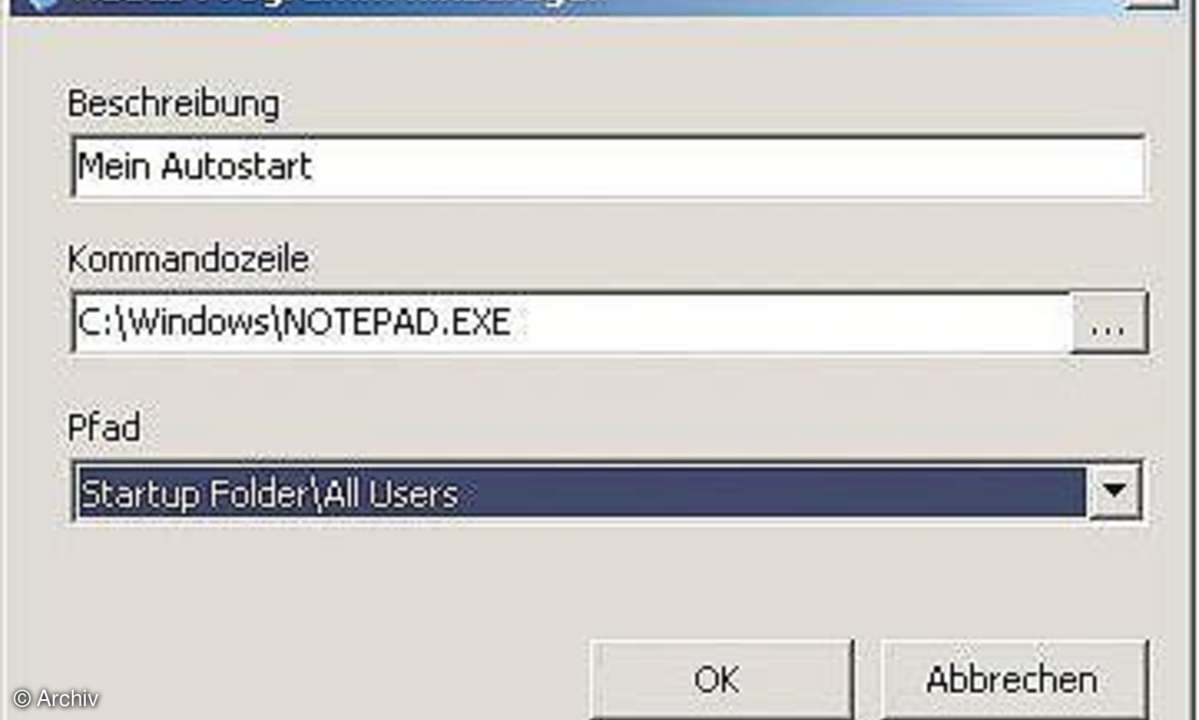Teil 4: MindSoft Utilities XP 8 SE
- MindSoft Utilities XP 8 SE
- Teil 2: MindSoft Utilities XP 8 SE
- Teil 3: MindSoft Utilities XP 8 SE
- Teil 4: MindSoft Utilities XP 8 SE
- Teil 5: MindSoft Utilities XP 8 SE
Windows kann Programme automatisch beim Systemstart aktivieren. Das sind meist kleine Tools oder Einstellprogramme. Für den Autostart gibt es drei Methoden: Der Autostart- Ordner im Startmenü, der Eintrag "System" bzw. der "Registry" und der Start über die Win.ini....
Windows kann Programme automatisch beim Systemstart aktivieren. Das sind meist kleine Tools oder Einstellprogramme. Für den Autostart gibt es drei Methoden: Der Autostart- Ordner im Startmenü, der Eintrag "System" bzw. der "Registry" und der Start über die Win.ini.
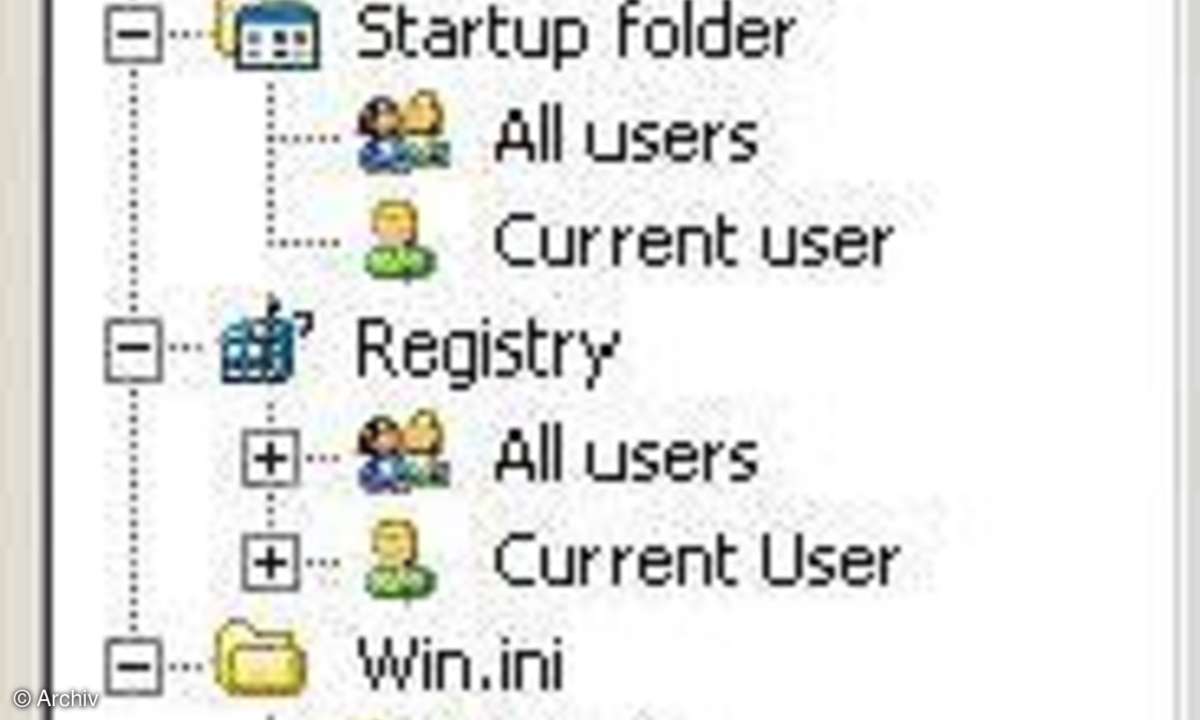
Zur Änderungen des Autostarts nutzen Sie "MindSoft Startup". Aktivieren Sie das Utility mit dem Symbol ganz unten links. Im neuen Fenster sehen Sie im linken Teil einen Auswahlbaum. Klicken Sie auf den Ordner "All" - das Programm zeigt dann alle Optionen. Der Unterpunkt "Startup Folders" ist für die Verwaltung der Programme, die per Autostart-Eintrag aktiviert werden. Zur Bearbeitung der Einträge für alle Nutzer des PCs klicken Sie auf "All". Der Eintrag "Current" bezieht sich nur auf den gerade angemeldeten Benutzer. Analog arbeitet die Option "Registry", in der man alle Autostart- Vorgänge bezüglich der Registry findet. Ganz unten in der Liste sehen Sie alle Einträge, die sich auf die Win.ini beziehen.
Klicken Sie auf eine der Optionen in der linken Fensterhälfte. Rechts zeigt das Tool alle Programme, die per Autostart beim Booten von Windows aktiviert werden. Ein Klick auf das schwarze Kästchen vor dem Programmnamen aktiviert bzw. deaktiviert den betreffenden Eintrag.
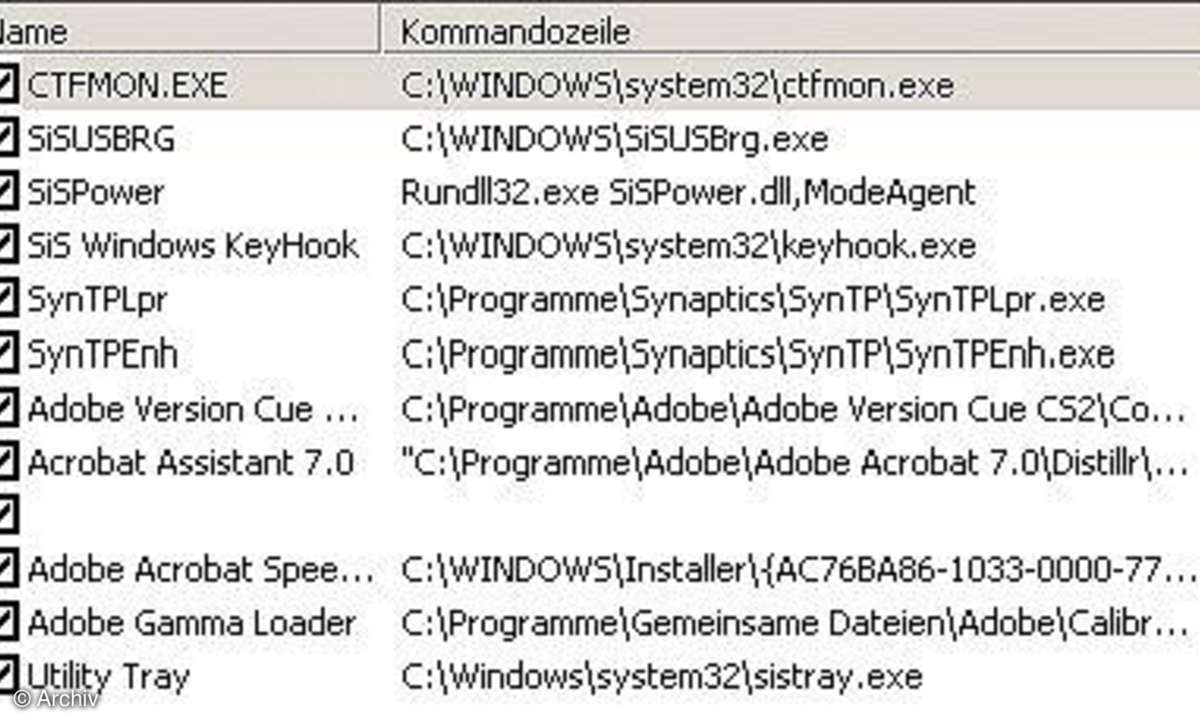
Die Schaltfläche "Aktualisieren" erneuert die Baumansicht im linken Fensterbereich. Mit "Löschen" wird ein Eintrag entfernt und mit "Hinzufügen" lässt sich ein Autostart eines Programms in die Liste eintragen. Mit "Start" testen Sie die Eintragungen.
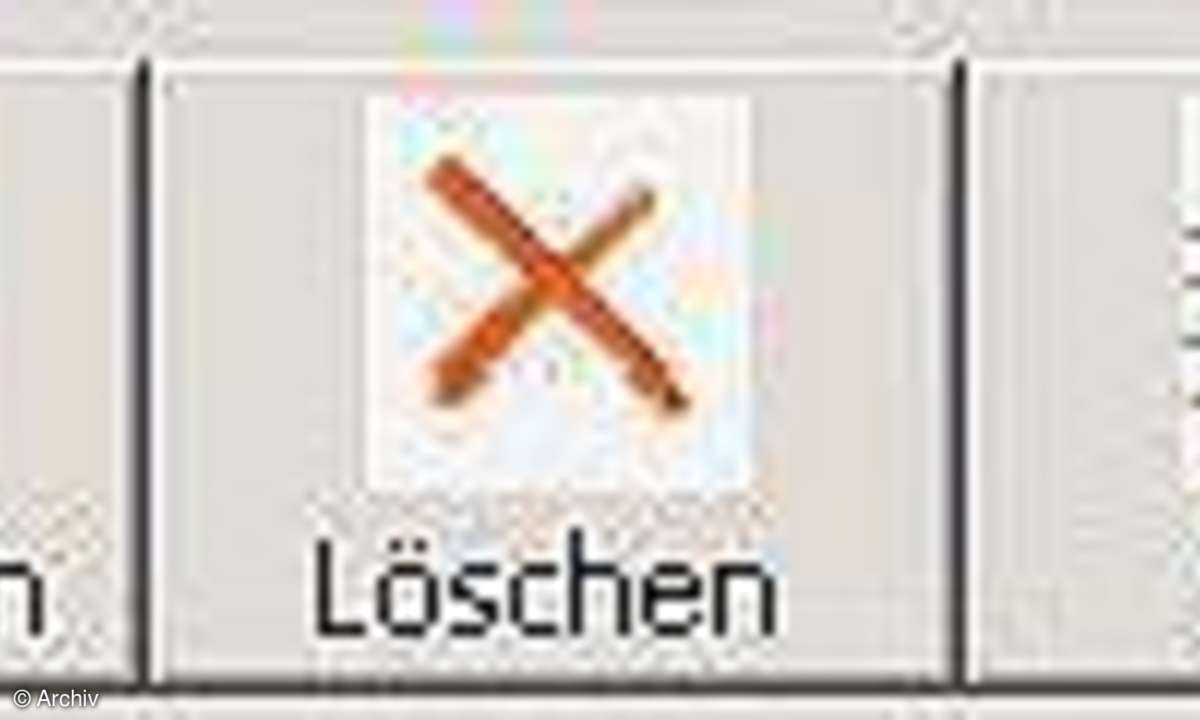
Klicken Sie auf den Knopf "Hinzufügen". Im folgenden Fenster klicken Sie auf den Knopf mit den drei Punkten, der sich rechts neben dem Feld "Kommandozeile" befindet. Navigieren Sie nun in Ihr Windows-Verzeichnis und suchen Sie da das Programm Notepad.exe. Dieses Programm soll als Beispiel beim nächsten Windows- Start automatisch aktiv werden. Geben Sie eine passende Beschreibung ein und wählen Sie eine Kategorie unter Pfad aus. Mit einem Klick auf "OK" fügen Sie den neuen Autostart zu Ihrem System hinzu. Bestätigen Sie mit einem Klick auf "OK" und beenden Sie die MindSoft Utilties. Starten Sie Ihren PC neu - dabei sollte das Windows- Notepad automatisch gestartet werden. Entfernen Sie danach wieder den Eintrag.